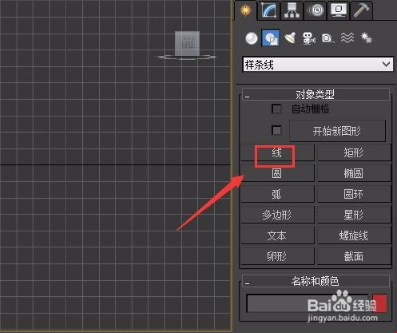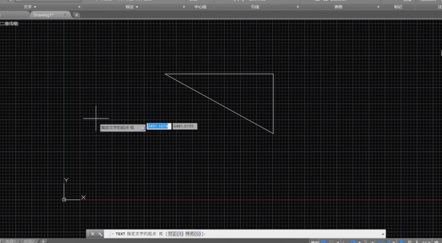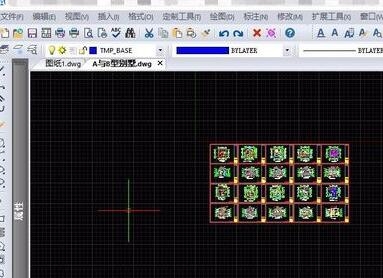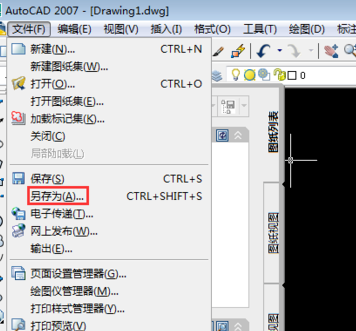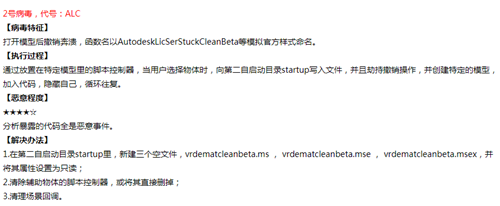怎么用AI做立体文字效果?手把手教你用AI做立体文字的步骤(ai如何制作立体文字效果)优质
有些时候我们会看到很多设计师做出了好看的立体字图片来。你知道怎么用AI做立体文字效果吗?本期。云渲染农场就为您带来了手把手教你用AI做立体文字的步骤。快来和我们一起看看吧!
怎么用AI做立体文字效果?
步骤一。首先打开AI创建一个800*600px的画布。设置分辨率为72!选择文字工具(T)然后输入"PIXAR"。开始演示用AI做立体文字效果的方法。
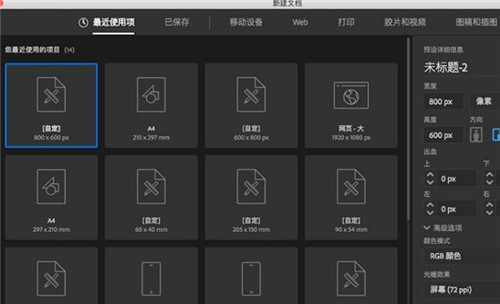
步骤二。选中文字。开始添加3D效果。效果>3D>突出和斜角。输入参考数值。然后点击确定。AI做立体文字效果应该看起来如下图所示。

步骤三。保证文本仍然被选中。对象>扩展外观。然后多次操作:右键>取消编组。已取消所有的编组。这样AI立体文字字体就会以一系列简单形状表现。

步骤四。选择选择工具(V)并选择组成3D文本"上面"的所有形状(这里有快速选择的方式:先选中其中一个形状。然后选择>相同>外观)。CTRL+G编个组。然后调整形状的填充色(#ffc800)和描边色(#2e3a3a),将描边粗细设置为2px。描边属性中的边角设置AI立体文字效果成圆角连接。
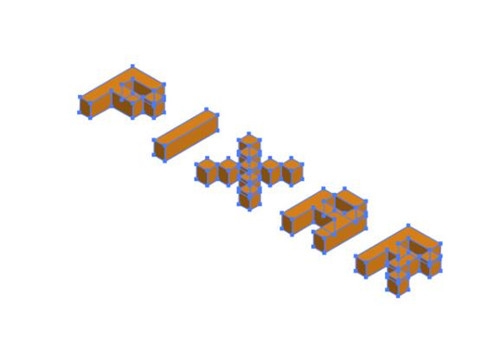
步骤五。使用矩形工具(M)。创建一个800*600px的形状。设置色值为#00d0be。覆盖画布置于最底层。做一个简单的立体文字阴影。就完成啦!
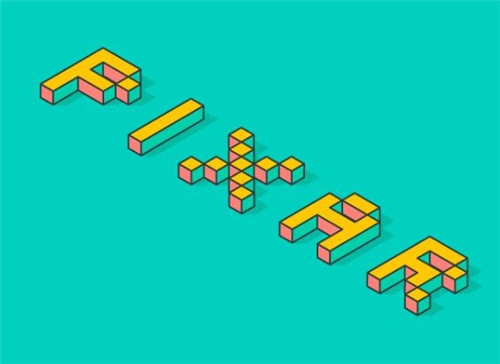
更多>>AI如何修改背景颜色?四步完成AI背景颜色的更改
以上就是云渲染农场为您带来的手把手教你用AI做立体文字的步骤。更多设计资讯。欢迎随时访问云渲染农场网站!
更多精选教程文章推荐
以上是由资深渲染大师 小渲 整理编辑的,如果觉得对你有帮助,可以收藏或分享给身边的人
本文标题:怎么用AI做立体文字效果?手把手教你用AI做立体文字的步骤(ai如何制作立体文字效果)
本文地址:http://www.hszkedu.com/14699.html ,转载请注明来源:云渲染教程网
友情提示:本站内容均为网友发布,并不代表本站立场,如果本站的信息无意侵犯了您的版权,请联系我们及时处理,分享目的仅供大家学习与参考,不代表云渲染农场的立场!
本文地址:http://www.hszkedu.com/14699.html ,转载请注明来源:云渲染教程网
友情提示:本站内容均为网友发布,并不代表本站立场,如果本站的信息无意侵犯了您的版权,请联系我们及时处理,分享目的仅供大家学习与参考,不代表云渲染农场的立场!